电脑声音太小怎么办?(声音开到最大还是很小怎么办)
来源:game773整合
作者:
时间:2024-03-11 08:02
小编:773游戏
电脑声音太小怎么办?我们在使用电脑的时候,除了日常工作之外,我们还会听歌或者看视频,要是突然出现声音太小的情况,而且重启电脑也无法解决的时候,就很麻烦。
最近就有位朋友,明明将电脑声音调到最大,但是声音依然很小,严重影响了体验,想知道如何去解决这个问题。针对这个问题,老毛桃整理了一些资料,下面就来看一下电脑声音太小的解决方法吧!

情况一:声音设置出错,导致电脑声音太小!
解决方法:重新设置电脑声音!
1、在任务栏找到小喇叭的图标,右键“小喇叭”,选择“播放设备”
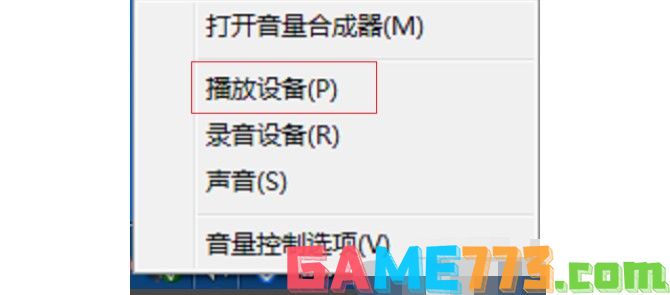
2、如果声音图标未显示,你也可以打开控制面板,以大图标查看方式,点击选择“声音”
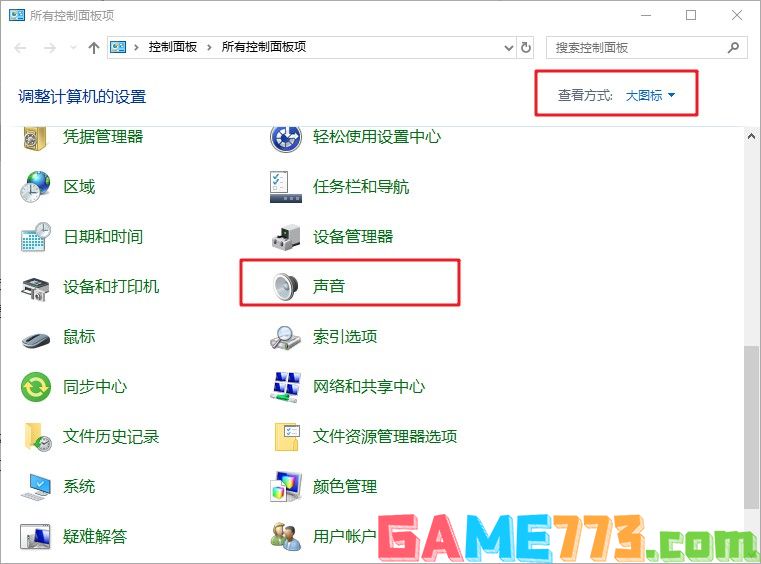
3、随后,鼠标双击打开“扬声器”
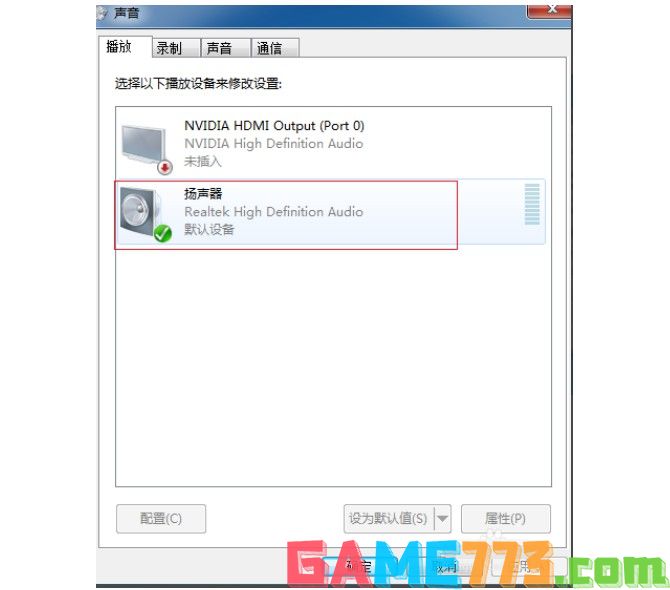
4、然后,鼠标点击“增强”,并勾选方框中“响度均衡”,继续点击“应用”——“确定”即可
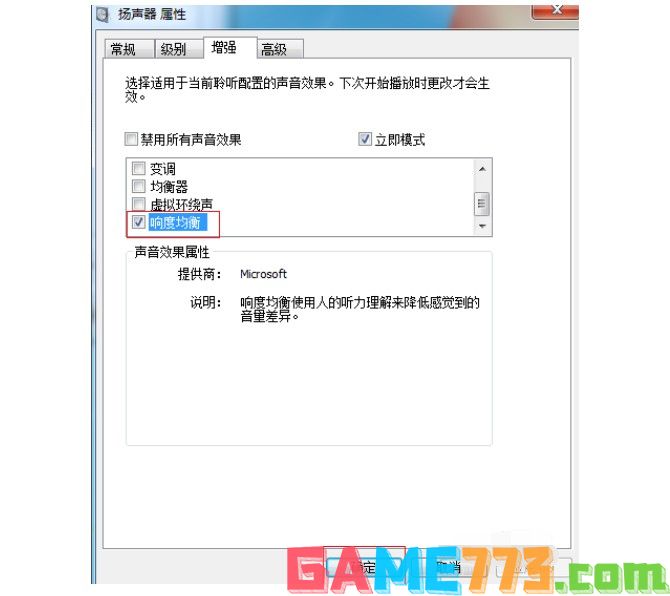
5、现在,我们返回扬声器属性,点击“级别”选项卡,这里有几项关于声音的控制,我们把这几项拉动条全部移到最右边,也就是“100”
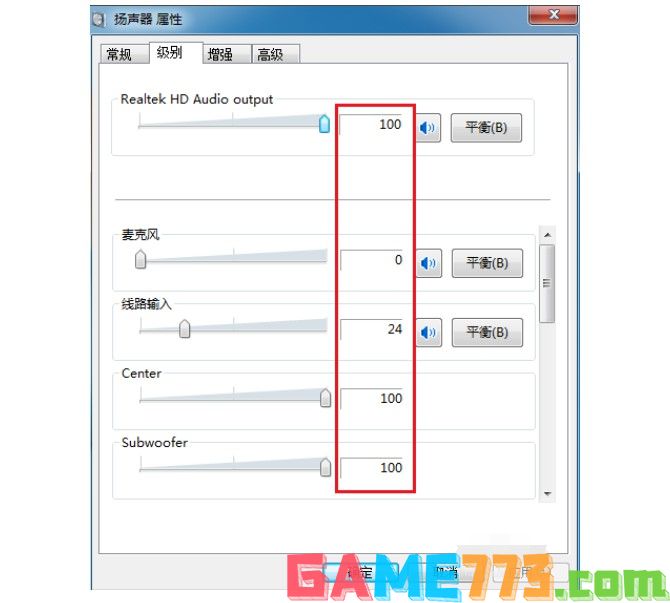
6、然后,点击切换增强页面,鼠标勾选“均衡器”并在均衡器的设置里面,把这些条幅拉动到最高,然后保存就可以了

情况二:声音驱动未更新或被损坏,导致电脑声音太小!
解决方法:重新安装声音驱动!
1、参考以上方法打开扬声器属性页面,在任务栏找到小喇叭的图标,右键“小喇叭”,选择“播放设备”,然后鼠标双击打开“扬声器”
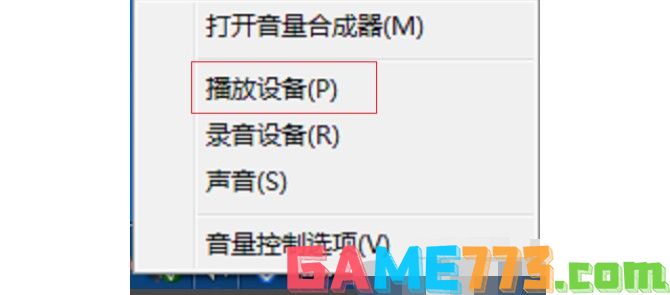

2、进入扬声器属性页面后,如图所示,点击控制器信息的“属性”打开新窗口后,点击切换“驱动程序”选项卡,点击“更新驱动”并根据提示操作即可

3、另外,你也可以借助第三方驱动安装软件,来重新安装或更新声音驱动
情况三:电脑喇叭没有正确调节声音,导致电脑声音太小!
解决方法:调节设备声音!
1、一般情况下,台式电脑都是带有音响的,而音箱上一般具有音量调节按钮,其中就包括声音大小调整按钮以及重音、低音调整按钮
2、这时候,你只需要顺时针拧动按钮,就可以调整电脑声音的大小了,恢复电脑正常声音

3、另外,你还可以这样查看设置,右键系统喇叭点击右键,点击选择“音量合成器”
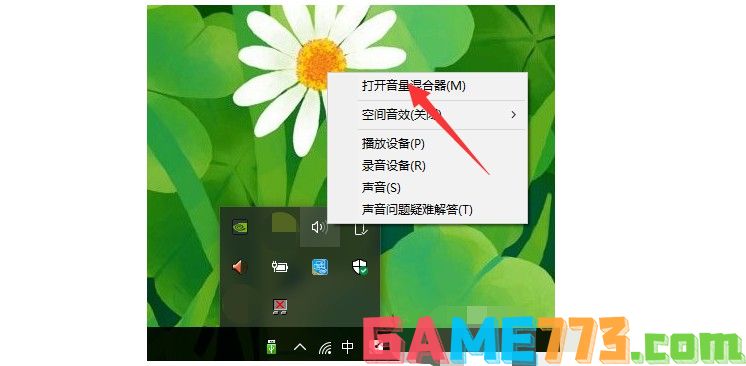
4、最后,你就可以调节音量的大小,解决电脑声音太小的问题
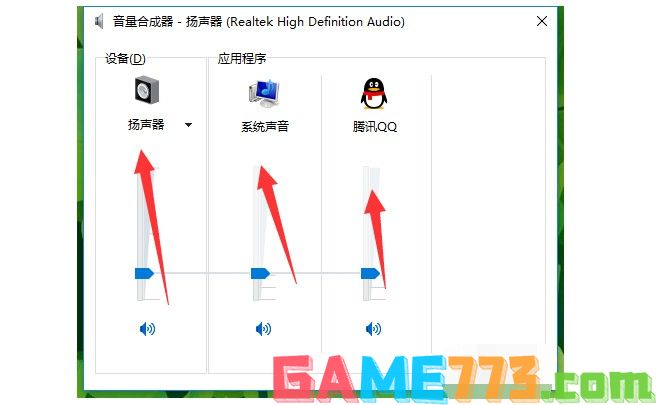
上面就是电脑声音太小怎么办?(声音开到最大还是很小怎么办)的全部内容了,文章的版权归原作者所有,如有侵犯您的权利,请及时联系本站删除,更多电脑声音小相关资讯,请关注收藏773游戏网。
下一篇:最后一页














